Creo3.0材料目录是哪个文件
Posted
tags:
篇首语:本文由小常识网(cha138.com)小编为大家整理,主要介绍了Creo3.0材料目录是哪个文件相关的知识,希望对你有一定的参考价值。
一般材料目录在C:\\Program Files\\Creo 2.0\\Common Files\\M040\\text\\materials-library\\下面。
Creo 3.0 B000 于2014年3月发布。
Creo 是一个可伸缩的套件,集成了多个可互操作的应用程序,功能覆盖整个产品开发领域。Creo 的产品设计应用程序使企业中的每个人都能使用最适合自己的工具,因此,他们可以全面参与产品开发过程。除了 Creo Parametric 之外,还有多个独立的应用程序在 2D 和 3D CAD 建模、分析及可视化方面提供了新的功能。Creo 还提供了空前的互操作性,可确保在内部和外部团队之间轻松共享数据[4] 。下面是Creo主要的应用程序:
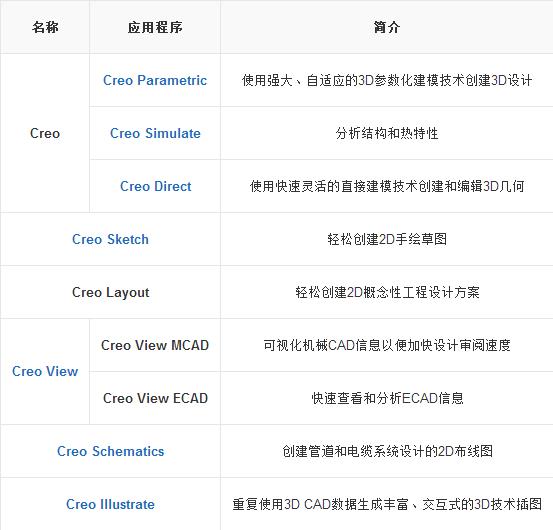
图书
培训
人才
题库
问答
论坛
UG 论坛
ProE论坛
SolidWK
Caxa论坛
设计论坛
数控论坛
优胜专栏
UG 外挂
模具培训
快速招聘
PM 论坛
Catia论坛
CimatrE
MastCAM
五金论坛
机械论坛
鞋模论坛
PM 外挂
发布帖子
快速提问
帖子
热搜:
瓶盖
空调
图片造型
减速器
周转箱
手机套
自行车
手机
手机后壳dwg
叶轮
复杂模具
T型刀加工
汽车产品
滑块
模具管理系统
精雕
连接器
mastercam
x6
cad
8.5
模具资料网»论坛 › CPROE论坛 › CREO 1.0-3.0 新版 › Creo 3.0 Parametric 配置选项文件使用说明
123456789 / 9 页下一页
返回列表
生成文章
查看: 2961|回复: 86
[转载文章]
Creo 3.0 Parametric 配置选项文件使用说明
[复制链接]
proe菜鸟
238
主题
281
帖子
1343
积分
高级会员
UID
33269
主题
238
帖子
281
精华
5
Q币
6063
贡献
135
技术
20
流量
857
阅读权限
50
在线时间
15 小时
收听TA
发消息
电梯直达
1#
发表于 2014-9-21 15:50:22
|
只看该作者
|只看大图
温馨提示:马上注册,回复帖子即可免费下载;查找资料,请用搜索
您需要 登录 才可以下载或查看,没有帐号?立即注册
x
最近安装了Creo Parametric 3.0 F000,其配置选项与Creo
Parametric 2.0有部分更新,研究PTC Creo® 3.0 Parametric
配置选项configoptions.pdf,再次整理一下自己正在使用的配置选项Config.pro、绘图选项Iso.dtl以及Creo_Parametric_Customization.ui
有两点需要说明:
①Creo 3.0的Config.pro中添加这个选项,
measure_dialog_expand yes
!确定测量对话框的默认外观 (展开或折叠)
指定后测量对话框自动打开,不再折叠,默认是NO即折叠!如图示:
②在Iso.dtl中添加这个选项,
ignore_model_layer_status no!(绘图层覆盖模型)如果设置为"是",在绘图中将忽略模型中的层状态设置,可在绘图中对三维模型层的状态进行单独设置。默认值:Iso.dtl中添加该项后,在绘图内将会按照模型的层显示状况,不必再手动改层显示状况。方便转图
③下图是Creo_Parametric_Customization.ui界面截图
④configoptions.pdf路径:C:\Program Files\PTC\Creo 3.0\F000\Common Files\help\reference\pma\chinese_cn
⑤映射键
⑥配置文件截图
Creo® 3.0 Parametric 配置选项:
Creo_3.0_配置文件使用说明.txt
一、Creo配置文件使用说明
①Config.pro设置项放置路径:C:\Program Files\PTC\Creo 3.0\F000\Common Files\text,Default config.pro即初始的Config.pro设置文件
②Creo_parametric_customization.ui导入软件定制界面设置文件,操作方法:文件-选项-窗口设置-导入窗口设置。加载到
缓存文件路径C:\Users\chncgn\AppData\Roaming\PTC\ProENGINEER\Wildfire\.wf
\.Settings
③A4_drawing.drw.1工程图模板放置路径:C:\Program Files\PTC\Creo 3.0\F000\Common Files\templates
④Iso.dtl绘图属性配置文件,放置路径C:\Program Files\PTC\Creo 3.0\F000\Common Files\text,Default iso.dtl即初始的绘图属性配置文件
⑤Tree.cfg模型树配置文件,放置路径C:\Program Files\PTC\Creo 3.0\F000\Common Files\text
⑥Appearance.dmt颜色配置文件,放置路径C:\Program Files\PTC\Creo 3.0\F000\Common Files\graphic-library\appearances
Creo 3.0颜色文件路径在C:\Program Files\PTC\Creo 3.0\F000\Common
Files\creo_standards\config_files,其中Appearance_edu.dmt等同于Appearance.dmt文
件,Appearance_orig.dmt即初始颜色等同于Default Appearance.dmt
⑦Current_session.pro即Config.pro设置项去除中文说明文件,创建此文件步骤:新建绘图-文件-另存为DWG/DXF-导出环境勾选打开日志窗口-确定,在导出文件目录下生成Current_session.pro
⑧Syscol.scl系统颜色配置文件,在Config.pro中添加设置项system_colors_file并指定完全路径
⑨Protk.dat指定Pro/TOOLKIT注册表文件。如安装了EMX、PDX等,该文件放置于Creo
Parametric启动目录下。说明:如启动目录下放置该文件,新建零件、组件会出现提示:dbg_err_crash() --
continuing from serious error (ORDER_DEBUG).
⑩Table.pnt指定默认的笔映射表,该表代替其他的笔映射信息。在Config.pro中添加设置项pen_table_file table.pnt,或者把Table.pnt放置在XX\MXXX\text目录下5 h4 Z)
⑪Dxf_import.pro打开DWG属性设置(颜色、层、线型、文本字体),放置在启动目录C:\Program Files\PTC_Data\Creo_3.0_Data;生成方法:打开DWG文件-导入DWG窗口-保存映射
二、CreoParametric 2.0字体设置
①添加系统字体:
打开Windows系统字体目录C:\Windows\Fonts,找到仿宋字库文件(Simfang.ttf)并复制到Creo
2.0字体目录下C:\Program Files\PTC\Creo
3.0\F000\CommonFiles\text\fonts\chinese_cn
(为避免其他计算机打开绘图出现乱码,建议使用自带的中文字体mssugll.ttf,xx\text\fonts\chinese_cn\mssugll.ttf,需在iso.dtl中指定项default_font mssugll.ttf)
②清除Creo的其他字体:
Ⅰ打开Creo字体目录C:\Program Files\PTC\Creo3.0\F000\Common Files\text\fonts,保留Simfang.ttf字体,其他的清除
Ⅱ打开Creo字体目录C:\Program Files\PTC\Creo3.0\F000\Common Files\text\usascii,将文件按照类型排列,找到.ndx类型的文件,仅保留font.ndx,其他的清除
Ⅲ打开Creo字体目录C:\Program Files\PTC\Creo3.0\F000\Common Files\text\chinese_cn,将文件按照类型排列,找到.ndx类型的文件,仅保留msgtxt.ndx,其他的清除
(备注:操作Ⅲ会导致软件简化表示、样式、绘图界面等屏幕左下侧字体显示异常,不建议操作!)
====================================================================
PTC_Data.zip使用方法:
①将PTC_Data.zip复制到C:\Program Files进行解压出PTC_Data文件夹;
②打开C:\Program Files\PTC_Data\配置文件\Creo_3.0_配置文件,将里面的配置文件复制到其相应的路径里面(详见Creo_3.0_配置文件使用说明.txt);
③在桌面上右键PTC Creo Parametric 3.0快捷图标,查看属性,在起始位置处添加:"C:\Program Files\PTC_Data\Creo_3.0_Data"为初始目录。
以上完成配置及目录指定选项。建议保留PTC_Data.zip在C:\Program Files文件夹下,以做备份方便后续再次使用。
我如何确定在角度材料对话框中单击了哪个按钮
【中文标题】我如何确定在角度材料对话框中单击了哪个按钮【英文标题】:how can i determine which button was clicked in angular material dialog 【发布时间】:2018-05-03 08:12:20 【问题描述】:import Component, Inject from '@angular/core';
import MdDialog, MdDialogRef, MD_DIALOG_DATA from '@angular/material';
/**
* @title Dialog Overview
*/
@Component(
selector: 'dialog-overview-example',
templateUrl: 'dialog-overview-example.html'
)
export class DialogOverviewExample
animal: string;
name: string;
constructor(public dialog: MdDialog)
openDialog(): void
let dialogRef = this.dialog.open(DialogOverviewExampleDialog,
width: '250px',
data: name: this.name, animal: this.animal
);
dialogRef.afterClosed().subscribe(result =>
console.log('The dialog was closed');
this.animal = result;
);
@Component(
selector: 'dialog-overview-example-dialog',
templateUrl: 'dialog-overview-example-dialog.html',
)
export class DialogOverviewExampleDialog
constructor(
public dialogRef: MdDialogRef<DialogOverviewExampleDialog>,
@Inject(MD_DIALOG_DATA) public data: any)
onNoClick(): void
this.dialogRef.close();
假设我有上面的代码。结果如下图:
根据这张图片,我如何确定用户是否单击了确定或不,谢谢。我想为每个事件创建一个函数。尝试了 dialogRefAfterClose 但无论我点击什么按钮它都会运行。
【问题讨论】:
【参考方案1】:在您的对话框 html 中,dialog-overview-example-dialog.html,您可以在两个按钮中添加(单击)事件。
<div mat-dialog-actions>
<button mat-button (click)="clickOK()" tabindex="2">Ok</button>
<button mat-button (click)="clickNo()" tabindex="-1">No Thanks</button>
</div>
您可以通过编程方式关闭对话框:
clickNo()
console.log('No button clicked');
this.dialogRef.close();
clickOk()
console.log('Ok button clicked');
this.dialogRef.close();
【讨论】:
是的,这正是要走的路【参考方案2】:您好,我注意到您使用的是 angular.material 中完全相同的示例。 您要求的选项需要您自己根据您的目的处理。如那里的示例所示。 my example
onNoClick() 和 onOkClick() 在这里完成了工作 在组件ts中添加函数并绑定到组件html中
对话框组件 TS
export class DialogOverviewExampleDialog
constructor(
public dialogRef: MatDialogRef<DialogOverviewExampleDialog>,
@Inject(MAT_DIALOG_DATA) public data: any)
onNoClick(): void
alert("You clicked no.")
this.dialogRef.close();
onOkClick():void
alert("You clicked Ok");
对话框组件 HTML
<h1 mat-dialog-title>Hi data.name</h1>
<div mat-dialog-content>
<p>What's your favorite animal?</p>
<mat-form-field>
<input matInput tabindex="1" [(ngModel)]="data.animal">
</mat-form-field>
</div>
<div mat-dialog-actions>
<button mat-button (click)="onOkClick()" [mat-dialog-close]="data.animal" tabindex="2">Ok</button>
<button mat-button (click)="onNoClick()" tabindex="-1">No Thanks</button>
</div>
【讨论】:
【参考方案3】:您可以使用单个function 做到这一点,无需为更多按钮添加功能
像这样:
<div mat-dialog-actions>
<button mat-button (click)="clickBtn(true)" tabindex="2">Ok</button>
<button mat-button (click)="clickBtn(false)" tabindex="-1">No Thanks</button>
</div>
clickBtn(status)
if(status)
console.log('Ok button clicked');
else
console.log('No button clicked');
this.dialogRef.close();
【讨论】:
老兄.. 我们都知道所有这些都是一样的。但是有一个编码标准说写一个函数来做一件事。编写第二个函数来处理第二个工作。它更具可读性。所以请不要遵循这种做法 重要的是函数,对于单行代码,最好不要为每个函数创建函数,您也可以从单个函数调用,这是有标准的,直到您的代码可读为止。 你真的认为如果PO问这个问题,他不会想在那里做业务逻辑并写一个单行吗?【参考方案4】:<button mat-button (click)="onNoClick()" [mat-dialog-close]="data.SelectedBtn">No Thanks</button>
<button mat-button (click)="onOkClick()" [mat-dialog-close]="data.SelectedBtn" cdkFocusInitial>Ok</button>
@Component(
selector: 'dialog-overview-example-dialog',
templateUrl: './dialog.html',
)
export class DialogComponent
constructor(
public dialogRef: MatDialogRef<DialogComponent>,
@Inject(MAT_DIALOG_DATA) public data: DialogData)
onNoClick(): void
this.data.SelectedBtn = false;
this.dialogRef.close(this.data.SelectedBtn);
onOkClick(): void
this.data.SelectedBtn = true;
this.dialogRef.close(this.data.SelectedBtn);
【讨论】:
以上是关于Creo3.0材料目录是哪个文件的主要内容,如果未能解决你的问题,请参考以下文章